iOS18の新機能「気をそらすもののコントロール」徹底解説!広告ブロッカーじゃない?その実力と活用方法を公開!
- 2025-01-03
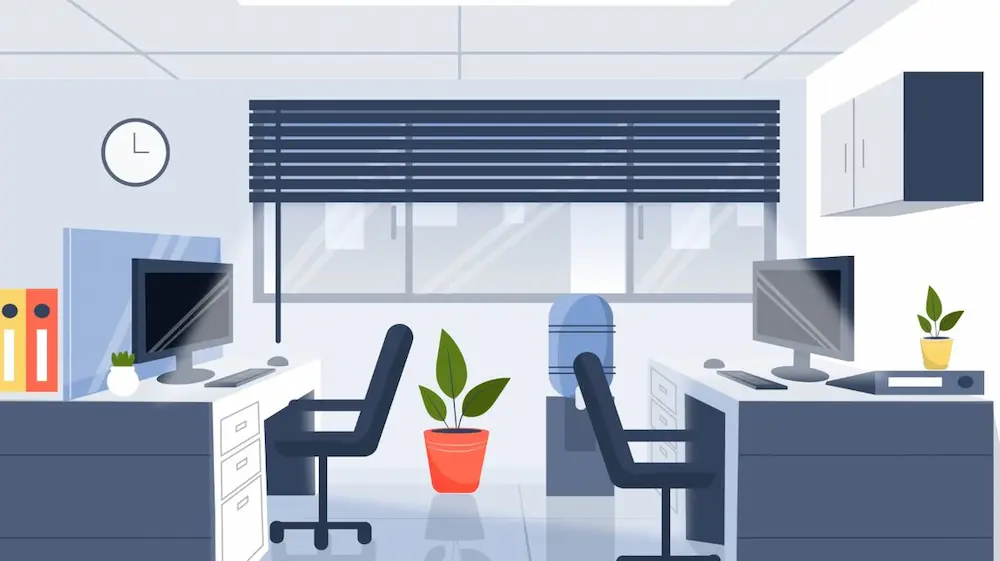
iOS18の新機能「気をそらすもののコントロール」徹底解説!広告ブロッカーじゃない?その実力と活用方法を公開!
こんにちは!iPhoneやMacを楽しく便利に使う方法を分かりやすくお伝えしている、りんごの学校北野啓太郎です。今回は、iOS18で追加された新機能「気をそらすもののコントロール」について、徹底的に解説していきます。
iOS18がリリース!満載の新機能の中でも注目すべきはコレ!
9月17日深夜2時過ぎ、iOS18が予定通りリリースされました!今回のアップデートは、実に多くの新機能が追加されているのですが、その中でも私が注目している機能があります。それがSafariに搭載された**「気をそらすもののコントロール」**という、ちょっと変わった名前の新機能です。
「気をそらすもののコントロール」とは?期待された広告ブロッカーとの違い
この機能は、その名のとおり気をそらすものをコントロールする機能です。リリース前から、Apple純正の広告ブロッカーではないかと噂され、多くのユーザーが期待していました。
なぜなら、最近のウェブサイトは広告が非常に多く、記事を読み進めるのが困難なほどになっているからです。 広告が多すぎて、本当に記事を読ませたいのか、それとも広告をクリックさせたいのか分からなくなるようなサイトも少なくありません。 もちろん、私自身もブログ運営やYouTube配信を行っており、広告収入によって無料での情報発信を継続できています。広告自体を否定するわけではありませんが、過剰な広告表示は、ユーザーエクスペリエンスを著しく低下させるため、何らかの規制が必要だと感じていました。
Safariで「気をそらすもののコントロール」を使ってみよう!
では、早速Safariで「気をそらすもののコントロール」を使ってみましょう。どのサイトでも構いませんが、今回は例として、まず読売新聞オンラインのサイトを見てみます。読売新聞オンラインは、広告があまり多くない、すっきりとした見やすいページであることで知られています。
まずは、URLが表示されているウィンドウの左端にある小さなアイコンをタップします。すると、「気をそらす項目を非表示」という項目があるので、これをタップします。
読売新聞オンラインでの実践と、その効果
タップすると、どの要素を非表示にするかを選べるようになります。試しに広告を消してみましょう。「非表示」をタップすると…あれ?消えていません。よく見ると、別の広告が上に重なっていたようです。再度「非表示」をタップすると、今度は消えました。
上の広告も同様に消してみます。すると、ページがすっきりしました! フッターやヘッダーなどは通常通り表示されたままです。
記事部分での「気をそらすもののコントロール」
次に、記事部分を見てみましょう。記事にも広告はほとんどありませんが、「気をそらす項目を非表示」を使って、さらにすっきりさせましょう。
広告を非表示にすると、今度は全画面表示になり、画面全体を覆っていた広告、あるいは見えていない広告を消せるようになりました。
しかし、全てを非表示にしても、スクロールができなくなるという現象が起きました。これは、広告表示と非表示の処理が、ページの読み込みと競合している可能性が考えられます。
ページを再読み込みすると、スクロールは正常に動作するようになりました。ただし、広告は次々と表示されていくので、結局は一つずつ非表示にする必要があるようです。メニューバーやロゴなども消せることが判明しました。
広告だらけのサイトで試してみた結果
次に、あえて広告だらけのサイトとして、デイリースポーツのサイトを試してみます。デイリースポーツは、大手新聞社にも関わらず、広告の多さが目立つサイトとして知られています。
記事を見てみると、やはりたくさんの広告が表示されます。「気をそらす項目を非表示」を使って広告を消してみますが、消した途端、ページ全体がスクロール不能になってしまいました。
再読み込みをするとスクロールは復活しますが、広告は再び表示され、いたちごっこ状態になります。これは、サイト側が広告を大量に表示しようとする動きと、「気をそらすもののコントロール」が非表示処理を行う動きがせめぎ合っているように感じられます。
「気をそらすもののコントロール」の真の姿
今回の実験を通して分かったのは、この機能は広告ブロッカーとは異なるということです。 多くのユーザーが期待していた自動で広告を消してくれる機能ではなく、ユーザーが手動で消したい項目を一つずつ消していく機能です。
機能の名前「気をそらすもののコントロール」の通り、広告だけでなく、サイトのロゴやメニューバーなども非表示にできます。
新機能の意外な活用法:スクショによる記事の保存
「気をそらすもののコントロール」を活かした面白い使い方として、記事のスクショによる保存が挙げられます。広告を非表示にした状態の記事は、非常にシンプルで、スクショを撮って保存するのに最適です。
これは、記事をスクショして保存したいユーザーにとって、非常に便利な機能と言えるでしょう。もちろん、スクショは個人的な利用に限られます。
まとめ:広告ブロッカーではないが、便利な機能!
「気をそらすもののコントロール」は、広告ブロッカーとは少し違いますが、ウェブページの見やすさを向上させる便利な機能です。広告だけでなく、様々な要素を非表示にできるため、自分にとって快適な閲覧環境を作ることができます。
まとめ:
- iOS18の新機能「気をそらすもののコントロール」は、広告ブロッカーではない。
- ユーザーが手動で、気をそらす要素を非表示にできる機能。
- 広告だけでなく、ロゴやメニューバーなども非表示に可能。
- スッキリとした画面キャプチャを取得するのに便利。
- 一度に全ての広告を非表示にすることはできない場合もある。
この機能をぜひ試して、快適なウェブ閲覧体験を手に入れてください! iOS18には他にも魅力的な機能があるので、また別の動画で紹介していきます。
今回の動画が面白かったら、いいねボタンとチャンネル登録をお願いします! それでは、また!バイバイ!
